写个关于CAD图纸集和发布的教程
- 格式:doc
- 大小:823.50 KB
- 文档页数:16
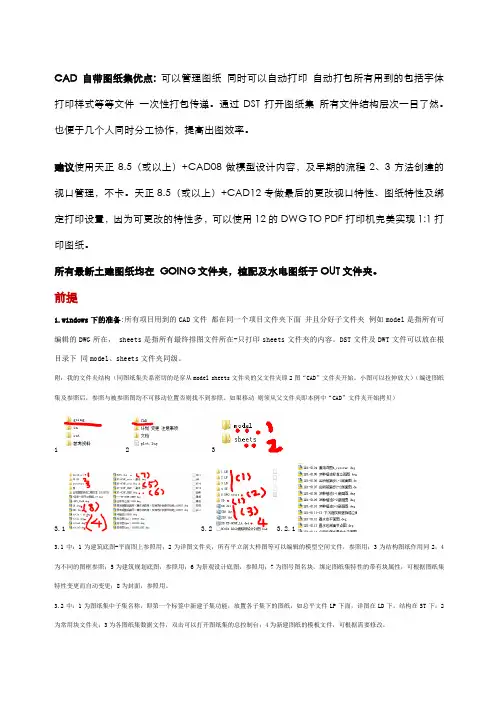
CAD自带图纸集优点:可以管理图纸同时可以自动打印自动打包所有用到的包括字体打印样式等等文件一次性打包传递。
通过DST打开图纸集所有文件结构层次一目了然。
也便于几个人同时分工协作,提高出图效率。
建议使用天正8.5(或以上)+CAD08做模型设计内容,及早期的流程2、3方法创建的视口管理,不卡。
天正8.5(或以上)+CAD12专做最后的更改视口特性、图纸特性及绑定打印设置,因为可更改的特性多,可以使用12的DWG TO PDF打印机完美实现1:1打印图纸。
所有最新土建图纸均在GOING文件夹,植配及水电图纸于OUT文件夹。
前提1.windows下的准备:所有项目用到的CAD文件都在同一个项目文件夹下面并且分好子文件夹例如model是指所有可编辑的DWG所在, sheets是指所有最终排图文件所在-只打印sheets文件夹的内容。
DST文件及DWT文件可以放在根目录下同model、sheets文件夹同级。
附:我的文件夹结构(同图纸集关系密切的是穿从model sheets文件夹的父文件夹即2图“CAD”文件夹开始。
小图可以拉伸放大)(编进图纸集及参照后,参照与被参照图均不可移动位置否则找不到参照。
如果移动则须从父文件夹即本例中“CAD”文件夹开始拷贝)1233.1 3.2 3.2.13.1中:1为建筑底图-平面图上参照用;2为详图文件夹,所有平立剖大样图等可以编辑的模型空间文件,参照用;3为结构图纸作用同2;4为不同的图框参照;5为建筑规划底图,参照用;6为景观设计底图,参照用;7为图号图名块,绑定图纸集特性的带有块属性,可根据图纸集特性变更而自动变更;8为封面,参照用。
3.2中:1为图纸集中子集名称,即第一个标签中新建子集功能,放置各子集下的图纸,如总平文件LP下面,详图在LD下,结构在ST下;2为常用块文件夹;3为各图纸集数据文件,双击可以打开图纸集的总控制台;4为新建图纸的模板文件,可根据需要修改。
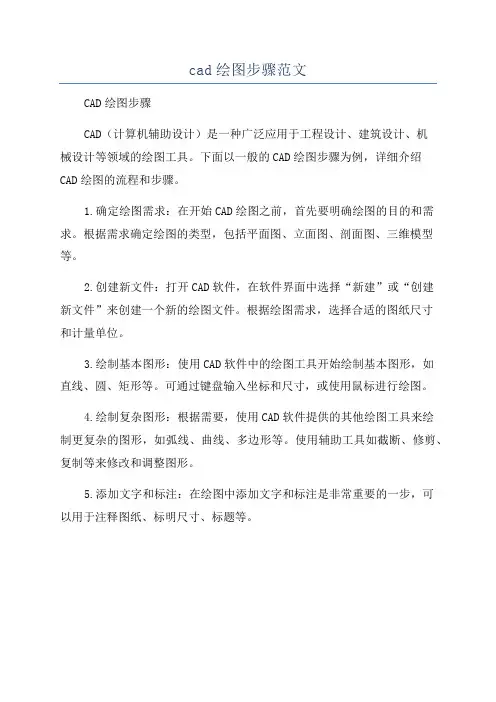
cad绘图步骤范文
CAD绘图步骤
CAD(计算机辅助设计)是一种广泛应用于工程设计、建筑设计、机
械设计等领域的绘图工具。
下面以一般的CAD绘图步骤为例,详细介绍CAD绘图的流程和步骤。
1.确定绘图需求:在开始CAD绘图之前,首先要明确绘图的目的和需求。
根据需求确定绘图的类型,包括平面图、立面图、剖面图、三维模型等。
2.创建新文件:打开CAD软件,在软件界面中选择“新建”或“创建
新文件”来创建一个新的绘图文件。
根据绘图需求,选择合适的图纸尺寸
和计量单位。
3.绘制基本图形:使用CAD软件中的绘图工具开始绘制基本图形,如
直线、圆、矩形等。
可通过键盘输入坐标和尺寸,或使用鼠标进行绘图。
4.绘制复杂图形:根据需要,使用CAD软件提供的其他绘图工具来绘
制更复杂的图形,如弧线、曲线、多边形等。
使用辅助工具如截断、修剪、复制等来修改和调整图形。
5.添加文字和标注:在绘图中添加文字和标注是非常重要的一步,可
以用于注释图纸、标明尺寸、标题等。
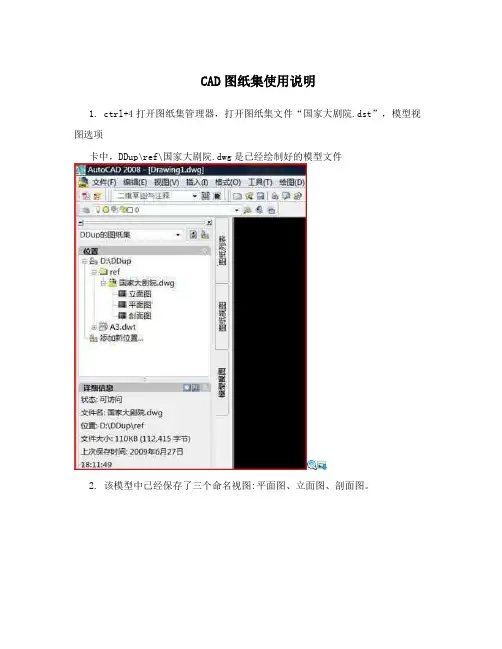
CAD图纸集使用说明1. ctrl+4打开图纸集管理器,打开图纸集文件“国家大剧院.dst”,模型视图选项卡中,DDup\ref\国家大剧院.dwg是已经绘制好的模型文件2. 该模型中已经保存了三个命名视图:平面图、立面图、剖面图。
3. 点击图纸列表选项卡,在DDup的图纸集上点击鼠标右键,点击新建图纸,在弹出的对话框中,编号填入01,图纸标题填入一层平面图,文件名填入一层平面图4. 可以看到在图纸集下产生了01,一层平面图,双击打开它,一层平面图.dwg文件被打开,仔细观察发现该文件布局名称为“一层平面图”,标题栏中图纸名称为“一层平面图”5. 保持一层平面图为当前打开的图纸,点击模型视图选项卡,在模型文件国家大剧院.dwg文件下有三个命名视图,右击平面图,放置到图纸上6. 移动光标至主绘图区,右键点击可以修改比例,选择1:300比例,指定插入点。
可以看到绘图区中插入了一个视口,图名及比例已经标注好,只需要做适当的移动位置即可。
当然也需要用户自行修改视口边界线到不可打印图层。
顺便提一句,在之前的准备工作中,可以用scalelistedit命令修改模板文件A3.dwt 和模型文件国家大剧院.dwg的比例缩放列表。
7. 下面来修改这张图纸的特性值,在图纸列表选项卡中,右击01,一层平面图,点击特性,在弹出的对话框中,编辑修订号为00,分类为LP,序号为01。
8. 在图纸集管理器中点击图纸视图选项卡,右击平面图视图,点击重命名并重新编号,将编号改为01,确定关闭对话框。
9. 下面看一下效果:回到一层平面图的主绘图区,regen重生成一下,可以看到图名标注(即视图标签块)中索引号已经修改为01。
10.标题栏中图纸序号,分类,修订版本等已经被修改。
11.我们再来新建一张图纸,在图纸集管理器中点击图形列表选项卡,在DDup 的图纸集上点击鼠标右键,点击新建图纸,在弹出的对话框中,编号填入02,图纸标题填入立面图,文件名填入立面图12.编辑这张图纸的特性值,在图纸列表选项卡中,右击02-立面图图,点击特性,在弹出的对话框中,编辑修订号为00,分类为LP,序号为02。
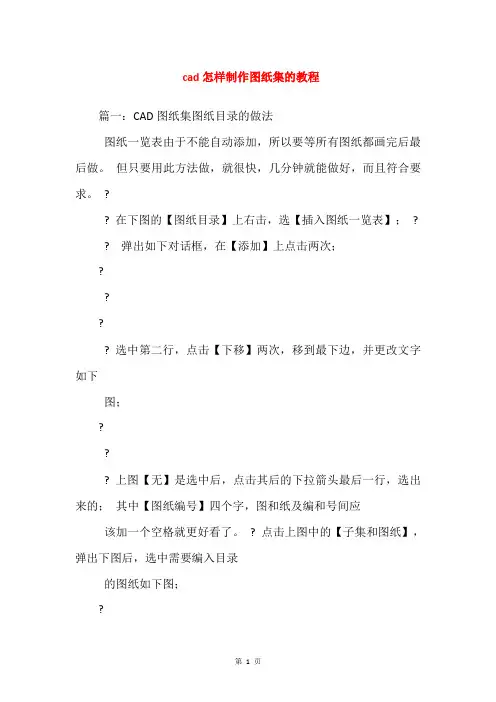
cad怎样制作图纸集的教程
篇一:CAD图纸集图纸目录的做法
图纸一览表由于不能自动添加,所以要等所有图纸都画完后最后做。
但只要用此方法做,就很快,几分钟就能做好,而且符合要求。
?
? 在下图的【图纸目录】上右击,选【插入图纸一览表】;?
? 弹出如下对话框,在【添加】上点击两次;
?
?
?
? 选中第二行,点击【下移】两次,移到最下边,并更改文字如下
图;
?
?
? 上图【无】是选中后,点击其后的下拉箭头最后一行,选出来的;其中【图纸编号】四个字,图和纸及编和号间应
该加一个空格就更好看了。
? 点击上图中的【子集和图纸】,弹出下图后,选中需要编入目录
的图纸如下图;
?
第1 页。
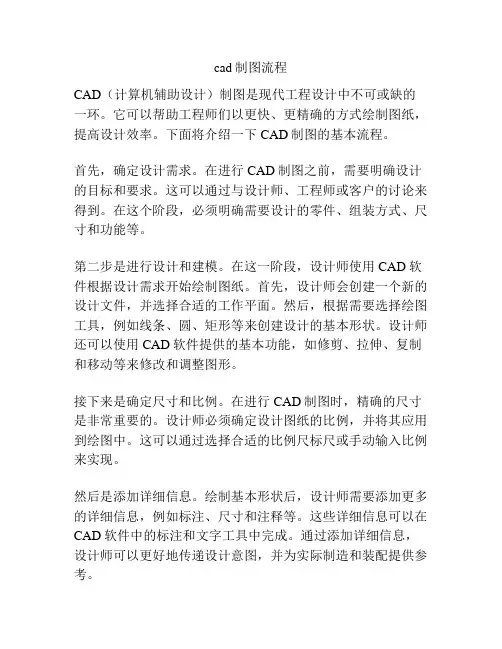
cad制图流程CAD(计算机辅助设计)制图是现代工程设计中不可或缺的一环。
它可以帮助工程师们以更快、更精确的方式绘制图纸,提高设计效率。
下面将介绍一下CAD制图的基本流程。
首先,确定设计需求。
在进行CAD制图之前,需要明确设计的目标和要求。
这可以通过与设计师、工程师或客户的讨论来得到。
在这个阶段,必须明确需要设计的零件、组装方式、尺寸和功能等。
第二步是进行设计和建模。
在这一阶段,设计师使用CAD软件根据设计需求开始绘制图纸。
首先,设计师会创建一个新的设计文件,并选择合适的工作平面。
然后,根据需要选择绘图工具,例如线条、圆、矩形等来创建设计的基本形状。
设计师还可以使用CAD软件提供的基本功能,如修剪、拉伸、复制和移动等来修改和调整图形。
接下来是确定尺寸和比例。
在进行CAD制图时,精确的尺寸是非常重要的。
设计师必须确定设计图纸的比例,并将其应用到绘图中。
这可以通过选择合适的比例尺标尺或手动输入比例来实现。
然后是添加详细信息。
绘制基本形状后,设计师需要添加更多的详细信息,例如标注、尺寸和注释等。
这些详细信息可以在CAD软件中的标注和文字工具中完成。
通过添加详细信息,设计师可以更好地传递设计意图,并为实际制造和装配提供参考。
在完成设计和添加详细信息后,下一步是进行校对和修正。
设计师需要仔细检查绘图中的每一个细节,确保没有错误或遗漏。
如果需要,他们可以进行修正和修改。
这可以通过使用CAD软件的查找和替换功能来实现。
最后一步是输出和发布设计。
完成校对和修正后,设计师可以将绘图输出为打印文件或图像文件。
他们可以选择打印到纸张上,或者发布为电子文档。
发布的设计可以与相关人员、制造商或客户共享和审查。
总结来说,CAD制图是一个复杂而有序的流程,涉及到多个步骤和技巧。
从确定设计需求到输出和发布设计,每一个阶段都需要专注和仔细处理。
通过合理使用CAD软件的功能和工具,设计师可以提高设计效率,并确保最终的设计符合要求。

【最新精选】写个关于CAD图纸集和发布的教程写个关于CAD图纸集和发布的教程最近没什么活,正好没事,朋友要我教他怎么用CAD的图纸集和发布程序,我就做了一篇教程,特此给大家参考,、图纸集图纸集的概念在2005版本出现目前2009版本里已经很完善了,利用图纸集配合字段可以在多人制图合作中发挥巨大的作用,让设计员只要专心画图就行了,整理图纸以及合并、统一图纸变的非常简单。
,、建立一个,,,样板文件要用好图纸集我们必须先建立一个,,,样板文件,这是本人的样板文件,样板文件里可以事先编好图层、线型、图框、字体等等本次工程的标准类内容以供所有参与此次工程图纸的设计师的标准化作业,套句大白话就是张三和李四画的图在外人看来是一样的就行了。
,、,,,文件的建立打开,,,,新建一个,,,文件,选择,,,,.,,,文件文件建立好后选择布局,,然后把公司的标准图框插入也可以打开公司图框后直接,,,,,,后,,,,,,。
接下来就是固定图框的大小了,在布局里设置图框的比例是使用视口,视口的设置可以在,,,的菜单里点击光标右键出现增加自定义菜单,选择视口后出现视口菜单点击,单个视口,,沿图框对角线画一个方形,视口就建立好了,然后设置图层、线型、图框、字体等等,再打开页面设置管理器把打印机和线形设置好,注意打印比例一定要设置成,:,,如果图框太大用,,命令调整至,:,比例,点击插入,字段选择图纸标题把文字缩放到适合大小后做为图纸内容,因为没有图纸集关联所以字段目前是,,,,显示,没关系先不管它,再复制一个双击进入字体后选择打印日期做为出图的日期用再复制一个选择编号用做图纸的编号,最后确定后保存成,,,文件格式。
,、图纸集的建立按,,,,,,弹出图纸集管理器,点击打开,新建图纸集选择,现有图形,,点击下一步,图纸集的名称写本次工程的名称保存图纸集文件的文件夹名称也和工程名相同,点击,图纸集特性, 里,用于创建图纸样板,里选择刚设置好的,,,文件,然后下一步,下一步直至结束。
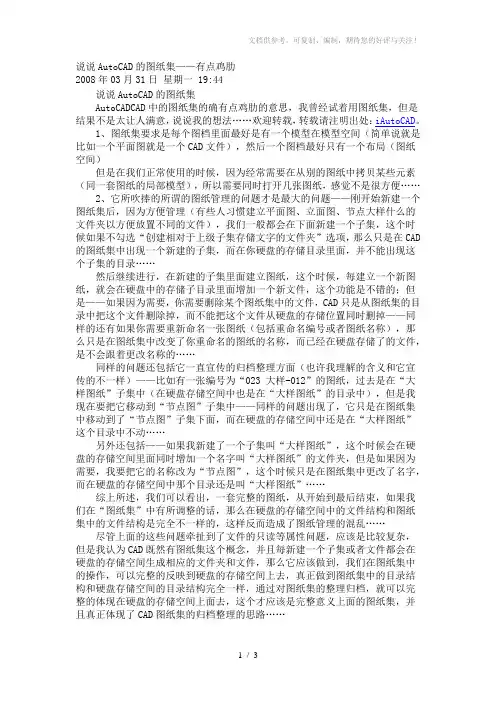
说说AutoCAD的图纸集——有点鸡肋2008年03月31日星期一 19:44说说AutoCAD的图纸集AutoCADCAD中的图纸集的确有点鸡肋的意思,我曾经试着用图纸集,但是结果不是太让人满意,说说我的想法……欢迎转载,转载请注明出处:iAutoCAD。
1、图纸集要求是每个图档里面最好是有一个模型在模型空间(简单说就是比如一个平面图就是一个CAD文件),然后一个图档最好只有一个布局(图纸空间)但是在我们正常使用的时候,因为经常需要在从别的图纸中拷贝某些元素(同一套图纸的局部模型),所以需要同时打开几张图纸,感觉不是很方便……2、它所吹捧的所谓的图纸管理的问题才是最大的问题——刚开始新建一个图纸集后,因为方便管理(有些人习惯建立平面图、立面图、节点大样什么的文件夹以方便放置不同的文件),我们一般都会在下面新建一个子集,这个时候如果不勾选“创建相对于上级子集存储文字的文件夹”选项,那么只是在CAD 的图纸集中出现一个新建的子集,而在你硬盘的存储目录里面,并不能出现这个子集的目录……然后继续进行,在新建的子集里面建立图纸,这个时候,每建立一个新图纸,就会在硬盘中的存储子目录里面增加一个新文件,这个功能是不错的;但是——如果因为需要,你需要删除某个图纸集中的文件,CAD只是从图纸集的目录中把这个文件删除掉,而不能把这个文件从硬盘的存储位置同时删掉——同样的还有如果你需要重新命名一张图纸(包括重命名编号或者图纸名称),那么只是在图纸集中改变了你重命名的图纸的名称,而已经在硬盘存储了的文件,是不会跟着更改名称的……同样的问题还包括它一直宣传的归档整理方面(也许我理解的含义和它宣传的不一样)——比如有一张编号为“023 大样-012”的图纸,过去是在“大样图纸”子集中(在硬盘存储空间中也是在“大样图纸”的目录中),但是我现在要把它移动到“节点图”子集中——同样的问题出现了,它只是在图纸集中移动到了“节点图”子集下面,而在硬盘的存储空间中还是在“大样图纸”这个目录中不动……另外还包括——如果我新建了一个子集叫“大样图纸”,这个时候会在硬盘的存储空间里面同时增加一个名字叫“大样图纸”的文件夹,但是如果因为需要,我要把它的名称改为“节点图”,这个时候只是在图纸集中更改了名字,而在硬盘的存储空间中那个目录还是叫“大样图纸”……综上所述,我们可以看出,一套完整的图纸,从开始到最后结束,如果我们在“图纸集”中有所调整的话,那么在硬盘的存储空间中的文件结构和图纸集中的文件结构是完全不一样的,这样反而造成了图纸管理的混乱……尽管上面的这些问题牵扯到了文件的只读等属性问题,应该是比较复杂,但是我认为CAD既然有图纸集这个概念,并且每新建一个子集或者文件都会在硬盘的存储空间生成相应的文件夹和文件,那么它应该做到,我们在图纸集中的操作,可以完整的反映到硬盘的存储空间上去,真正做到图纸集中的目录结构和硬盘存储空间的目录结构完全一样,通过对图纸集的整理归档,就可以完整的体现在硬盘的存储空间上面去,这个才应该是完整意义上面的图纸集,并且真正体现了CAD图纸集的归档整理的思路……可以使用“创建图纸集”向导来创建图纸集。
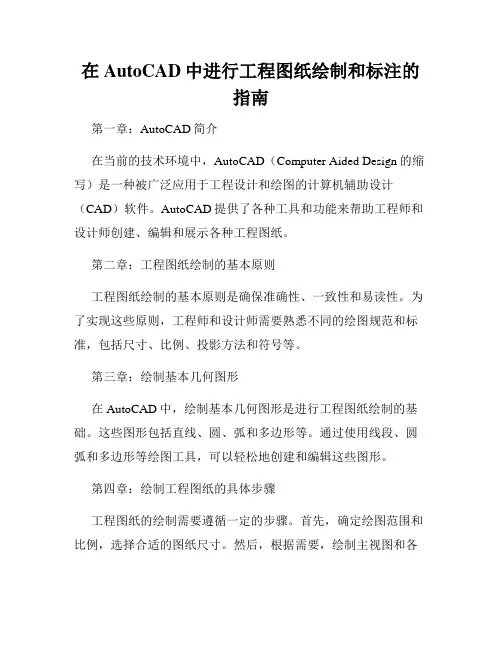
在AutoCAD中进行工程图纸绘制和标注的指南第一章:AutoCAD简介在当前的技术环境中,AutoCAD(Computer Aided Design的缩写)是一种被广泛应用于工程设计和绘图的计算机辅助设计(CAD)软件。
AutoCAD提供了各种工具和功能来帮助工程师和设计师创建、编辑和展示各种工程图纸。
第二章:工程图纸绘制的基本原则工程图纸绘制的基本原则是确保准确性、一致性和易读性。
为了实现这些原则,工程师和设计师需要熟悉不同的绘图规范和标准,包括尺寸、比例、投影方法和符号等。
第三章:绘制基本几何图形在AutoCAD中,绘制基本几何图形是进行工程图纸绘制的基础。
这些图形包括直线、圆、弧和多边形等。
通过使用线段、圆弧和多边形等绘图工具,可以轻松地创建和编辑这些图形。
第四章:绘制工程图纸的具体步骤工程图纸的绘制需要遵循一定的步骤。
首先,确定绘图范围和比例,选择合适的图纸尺寸。
然后,根据需要,绘制主视图和各种投影视图,如顶视图、前视图和侧视图等。
最后,在图纸上添加必要的文字描述、尺寸标注和符号等。
第五章:标注和尺寸在工程图纸中,标注和尺寸是非常重要的,用于指示物体的尺寸和位置。
标注通常使用文字,尺寸标注则使用标准符号和线段。
AutoCAD提供了丰富的标注和尺寸工具,可以方便地添加和编辑这些标注。
第六章:图层和图块在AutoCAD中,使用图层和图块可以帮助工程师和设计师组织和管理工程图纸。
通过定义不同的图层,可以将绘图中的不同元素分组并进行独立的编辑和控制。
图块则可以用来重复使用常见的元素,提高绘图效率。
第七章:打印和发布完成工程图纸的绘制和标注后,需要将其打印或发布为可分享的文件格式。
AutoCAD提供了打印和发布功能,可以根据需要选择合适的打印设置,包括纸张尺寸、布局、比例和输出选项等。
第八章:常见问题和解决方案在使用AutoCAD进行工程图纸绘制和标注的过程中,可能会遇到一些常见的问题。
这些问题包括图形形状错误、尺寸错误和打印问题等。
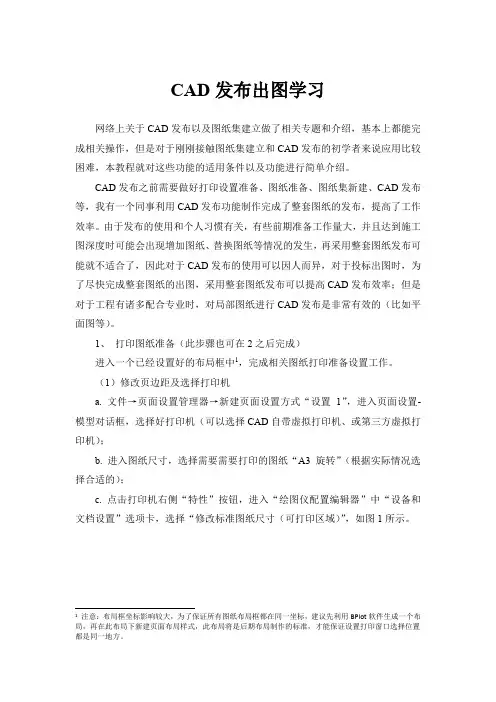

关于CAD图纸集和发布的教程最近没什么活,正好没事,朋友要我教他怎么用CAD的图纸集和发布程序,我就做了一篇教程,特此给大家参考1、图纸集图纸集的概念在2005版本出现目前2009版本里已经很完善了,利用图纸集配合字段可以在多人制图合作中发挥巨大的作用,让设计员只要专心画图就行了,整理图纸以及合并、统一图纸变的非常简单。
2、建立一个DWT样板文件要用好图纸集我们必须先建立一个DWT样板文件,这是本人的样板文件,样板文件里可以事先编好图层、线型、图框、字体等等本次工程的标准类内容以供所有参与此次工程图纸的设计师的标准化作业,套句大白话就是张三和李四画的图在外人看来是一样的就行了。
3、DWT文件的建立打开CAD,新建一个DWG文件,选择ACAD.DWT文件文件建立好后选择布局1,然后把公司的标准图框插入也可以打开公司图框后直接CTRL+C后CTRL+V。
接下来就是固定图框的大小了,在布局里设置图框的比例是使用视口,视口的设置可以在CAD的菜单里点击光标右键出现增加自定义菜单,选择视口后出现视口菜单点击<单个视口>,沿图框对角线画一个方形,视口就建立好了,然后设置图层、线型、图框、字体等等,再打开页面设置管理器把打印机和线形设置好,注意打印比例一定要设置成1:1,如果图框太大用SC命令调整至1:1比例,点击插入-字段选择图纸标题把文字缩放到适合大小后做为图纸内容,因为没有图纸集关联所以字段目前是####显示,没关系先不管它,再复制一个双击进入字体后选择打印日期做为出图的日期用再复制一个选择编号用做图纸的编号,最后确定后保存成DWT文件格式。
4、图纸集的建立按CTRL+4弹出图纸集管理器,点击打开-新建图纸集选择<现有图形>,点击下一步,图纸集的名称写本次工程的名称保存图纸集文件的文件夹名称也和工程名相同,点击<图纸集特性>里<用于创建图纸样板>里选择刚设置好的DWT文件,然后下一步,下一步直至结束。
5、文件的建立此时在图纸集管理器里应该可以看到刚建立的图纸集了,右键点击图纸集名称,选择<新建子集>,名称自定,注意把<创建相对于上级子集存储位置的文件夹>选项打勾,可以直接建立一个相对应的子目录便于管理。

CAD图纸DWG文件不能直接上传到网络版上面,要把DWG文件转换成DWF文件,然后再上传到网络版上。
具体操作如下:
运行CAD程序,打开CAD文件,点击文件打印如下:
在“打印设备”“名称”一栏选择“DWF eplot.pc3”。
“打印样式表”“名称”选择“无”。
文件名和路径选择要存放文件的位置。
打印设置一栏如下:
打印比例一栏选择“按图纸空间缩放”。
再点击左下角“窗口”按钮选定要打印的图纸区域如下:
最后点击确定保存DWF图纸。
图纸上传
打开菜单CAD图纸管理,进入图纸上传和图纸浏览窗口如下:
在上图中点击“图纸载入”按纽出现区域列表,选择对应的煤矿名称出现如图所示:
如果系统中已有图纸,通过上图的“对应图纸”选项按钮来查看各种图纸如采掘工程平面图、通风系统图等,如下图:
上传图纸时先选择矿图名称,输入名称后缀,然后点进入图纸上传界面。
如图:
通过“浏览”选择转好的DWF图纸,最后点击“上传”,出现上传成功提示字样,表明图纸上传完成。
注:如果本机上没有安装CAD,在查看图纸是提示安装相关插件,请下载安装。
cad制图流程简述下载温馨提示:该文档是我店铺精心编制而成,希望大家下载以后,能够帮助大家解决实际的问题。
文档下载后可定制随意修改,请根据实际需要进行相应的调整和使用,谢谢!并且,本店铺为大家提供各种各样类型的实用资料,如教育随笔、日记赏析、句子摘抄、古诗大全、经典美文、话题作文、工作总结、词语解析、文案摘录、其他资料等等,如想了解不同资料格式和写法,敬请关注!Download tips: This document is carefully compiled by theeditor. I hope that after you download them,they can help yousolve practical problems. The document can be customized andmodified after downloading,please adjust and use it according toactual needs, thank you!In addition, our shop provides you with various types ofpractical materials,such as educational essays, diaryappreciation,sentence excerpts,ancient poems,classic articles,topic composition,work summary,word parsing,copy excerpts,other materials and so on,want to know different data formats andwriting methods,please pay attention!CAD 制图是一种广泛应用于工程、建筑、制造等领域的计算机辅助设计技术。
写个关于CAD图纸集和发布的教程
最近没什么活,正好没事,朋友要我教他怎么用CAD的图纸集和发布程序,我就做了一篇教程,特此给大家参考
1、图纸集
图纸集的概念在2005版本出现
目前2009版本里已经很完善了,利用图纸集配合字段可以在多人制图合作中发挥巨大的作用,让设计员只要专心画图就行了,整理图纸以及合并、统一图纸变的非常简单。
2、建立一个DWT样板文件
要用好图纸集我们必须先建立一个DWT样板文件,这是本人的
样板文件,样板文件里可以事先编好图层、线型、图框、字体等等本次工程的标准类内容以供所有参与此次工程图纸的设计师的标准化作业,套句大白话就是张三和李四画的图在外人看来是一样的就行了。
3、DWT文件的建立
打开CAD,新建一个DWG文件,选择ACAD.DWT文件
文件建立好后选择布局1
,然后把公司的标准图框插入
也可以打开公司图框后直接CTRL+C后CTRL+V。
接下来就是固定图框的大小了,在布局里设置图框的比例是使用视口,视口的
设置可以在CAD的菜单里点击光标右键出现增加自定义菜单
,选择视口后出现视口菜单
点击<单个视口>,沿图框对角线画一个方形,视口就建立好了,然后设置图层、线型、图框、字体等等,再打开页面设置管理器
把打印机和线形设置好,注意打印比例一定要设置成1:1,如果图框太大用SC命令调整至1:1比例,点击插入-字段选择图纸标题
把文字缩放到适合大小后做为图纸内容,因为没有图纸集关联所以字段目前是####显示,没关系先不管它,再复制一个双击进入字体后选择打印日期做为出图的日期用
再复制一个选择编号用做图纸的编号,
最后确定后保存成DWT文件格式。
4、图纸集的建立
按CTRL+4弹出图纸集管理器,点击打开-新建图纸集
选择<现有图形>,点击下一步,图纸集的名称写本次工程的名称
保存图纸集文件的文件夹名称也和工程名相同,点击<图纸集特性>
里<用于创建图纸样板>里选择刚设置好的DWT文件,
然后下一步,下一步直至结束。
5、文件的建立
此时在图纸集管理器里应该可以看到刚建立的图纸集了
,右键点击图纸集名称,选择<新建子集>,名称自定,注意把<创建相对于上级子集存储位置的文件夹>选项打勾,可以直接建立一个相对应的子目录便于管理。
子集建立好后对子集右键点击选择<新建图纸>出现对话框
把编号和标题写好后确定,这样一张图纸就建立好了。
提示:对图纸集的工程名点击右键有很多命令,都非常有用,可以多试试。
6、发布
图纸集的工程名点击右键,选择<发布>-<发布对话框>
出现发布对话框
,单击第一张图纸,按CTRL+A全选后在页面设置里选择第一张图纸的打印机设置,这样的好处是所有图纸的打印机设置都是一样的,前提是你的第一张图纸一定要设置正确,然后发布就行啦,打印机会自动一张张的打出来而不用传统的人工窗口框选了,如果打印时出现卡纸时重新装好纸打印机也会自动把那张卡的图重新打一次,如果选择了多份图纸,打印机会按一份一份的出图而不是一张出几张让你自己去分图,非常方便。
几个工作中的心得:图纸集是可以多人共用的,一个工程只要建立一个图纸集就行了,其他的同事可以在局域网内用CAD打开你的图纸集,如果有人打开了你的图纸集,图纸集工程名边上会出现一个小锁,正常时是绿色的,如果你的同事在操作图纸集比如建立新图纸,你的电脑里看图纸集的小锁就是红色的是当前不可操作,等那边的操
作结束后小锁回到绿色你就可以操作了,多人合作很方便。
工程完成后记得归档,对着工程名称点右键选择<归档>,具体操作大家可以自己操作下。